El protocolo SSH (Secure SHell, en español: intérprete de órdenes seguro) es un protocolo que sirve para acceder a máquinas remotas a través de una red. Permite manejar por completo la computadora mediante un intérprete de comandos. Además de la conexión a otros dispositivos, SSH nos permite copiar datos de forma segura.
1. Requisitos:
Es necesario haber generado un par de claves SSH.
Es necesario que la instancia este asociada al par de claves SSH.
Es necesario que la instancia tenga asignada una dirección IP flotante.
Tener instalado un cliente SSH (PuTYY en Windows u OpenSSH en GNU/LINUX o MAC)
2. Procedimiento
2.1 Crear par de claves SSH:
Lo primero que se ha de realizar es generar un par de claves SSH nuevo con el puttygen. Para ello, se arranca el puttygen y se pulsa sobre el botón Generate. Una vez hecho, se pasa el ratón aleatoriamente por el area "Key" hasta que genera una clave. El conjunto de caracteres que sale, se tendrá que copiar y pegar en el campo "Key value" cuando se cree la clave en la interfaz cloud (ver imagen más adelante), y guardar la clave en el PC pulsando sobre el botón "Save private key"
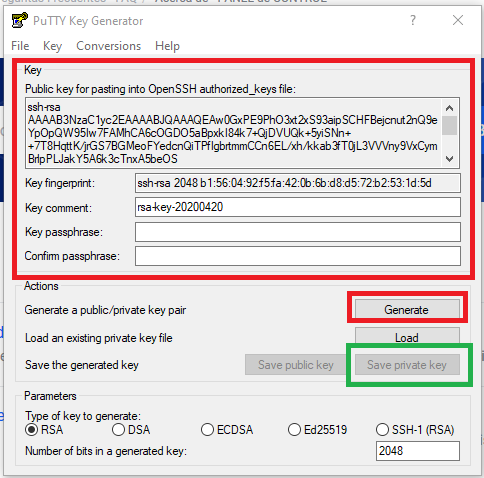
Pegar el conjunto de caracteres obtenidos en el campo "Key value"
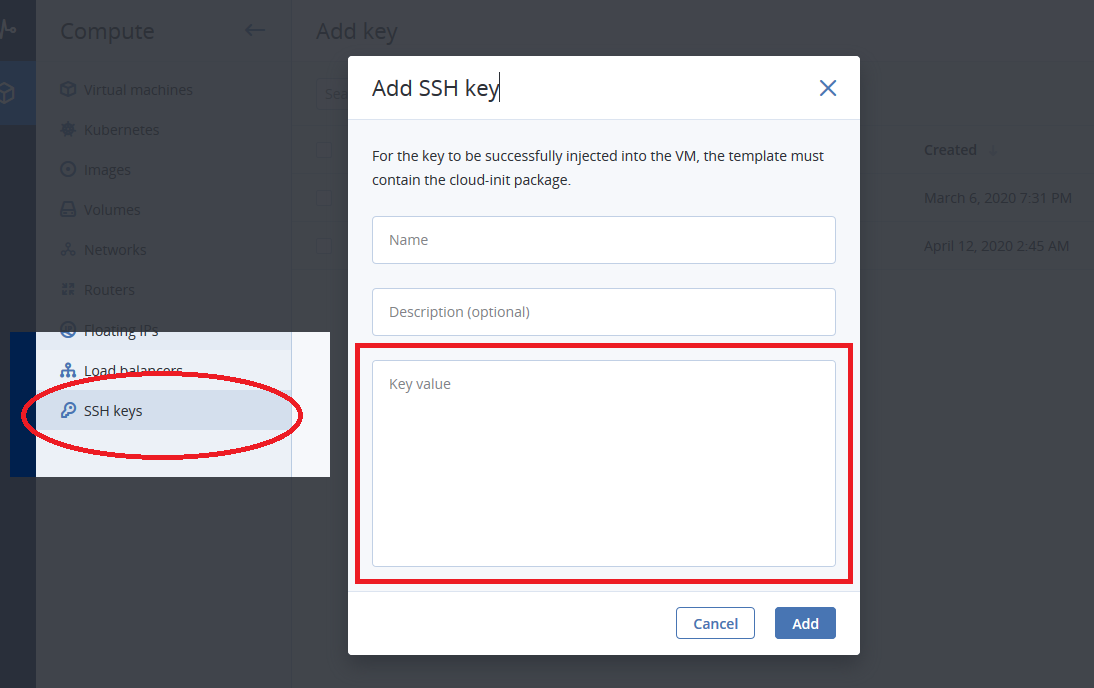
2.2 Generar IP flotante:
Para que la instancia sea alcanzable desde fuera de la red, ha de tener asignada una red pública y una IP flotante, para ello, es necesario crear previamente un router que una las 2 redes, si aún no había sido creado.
La IP flotante la generaremos desde el menú del dashboard en la sección “Floating IPs”, seleccionaremos “Add”.
Se creará una IP flotante nueva que no estará asignada, pero que tras crear la instancia asignaremos pulsando en los 3 puntos de la imagen anterior rodeados por el óvalo verde donde nos aparecerá un enlace para asignar la ip flotante a la máquina que queramos (ver punto 2.4).
2.3 Crear la Instancia
Cuando estamos creando la instancia, tras seleccionar una imagen Linux, debemos especificar el par de claves que creamos con anterioridad en el campo “SSH key”.
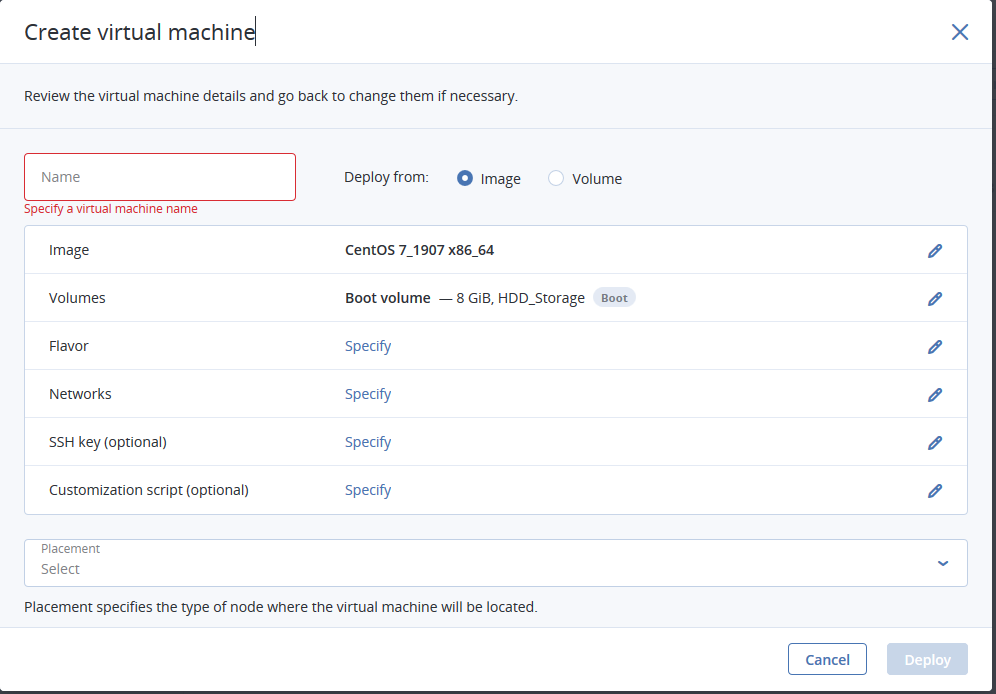
2.4 Asociar la IP flotante a la Instancia:
Una vez tenemos creada la instancia, volvemos al apartado "Floating IPs" y realizamos los pasos que indicamos antes de pulsar sobre los 3 puntos y seleccionamos "Assing", entonces nos saldrá la siguiente imagen para seleccionar la máquina a la que queremos asignar la ip y ademas deberemos de seleccionar la ip de la máquina a la que irá asociada
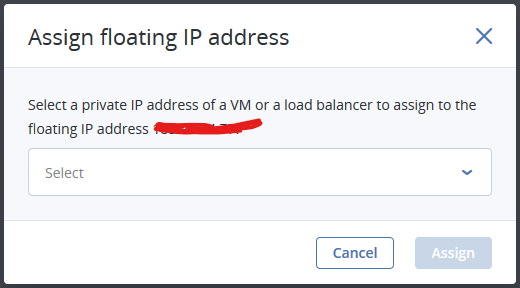
2.5 Conectar vía SSH a la instancia
Conectar con PuTTY
Abriremos el PuTTY y en la sección "Session" debemos introducir en el campo “Host Name (or IP address)” la IP flotante que le adjudicamos a la instancia.
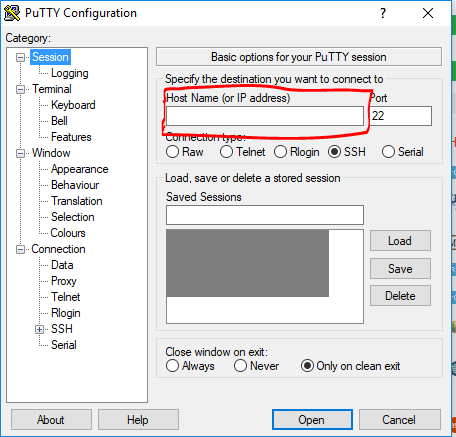
En la sección “Connection → Data”, debemos ingresar el nombre del usuario con el que ingresaremos a la instancia en el cuadro de texto “Auto-login username”, que será el nombre (en minusculas) del sistema operativo que hemos usado para crear la instancia, por ejemplo, si usamos un CentOS, usaremos el usuario "centos". Este punto se puede obviar y dejarlo para cuando nos conectemos ya que al conectar nos pedirá el usuario y lo podremos introducir allí.
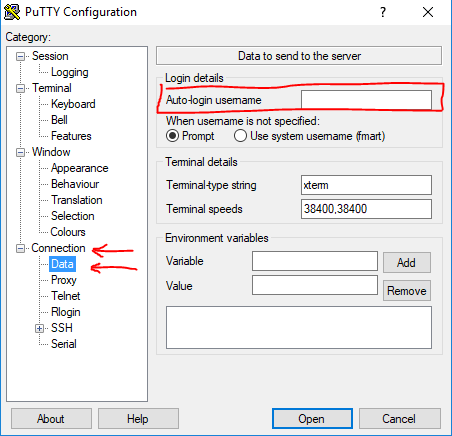
En la sección “Connection → SSH → Auth” debemos introducir el archivo .ppk que previamente habíamos guardado en nuestro PC, haciendo click en el botón “Browse...”.
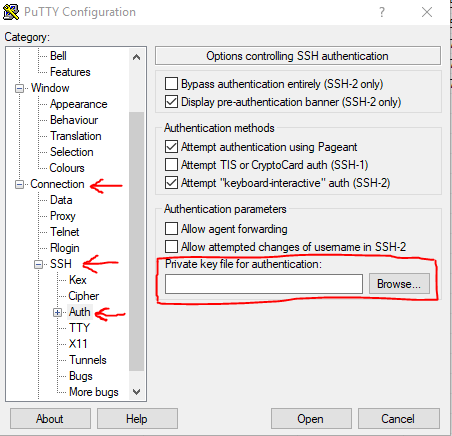
Una vez que tenemos los datos correctos presionamos el botón Open. La primera vez que conectemos nos pedirá si confiamos en el server y si queremos que añada la clave ssh-rsa a la caché de PuTTY, le decimos que “Sí” y entramos en la instancia.
Una vez conectados a la máquina asignaremos la clave de root que queramos con el comando passwd. Además, lo normal y más seguro es crear un usuario con el que poder acceder a la instancia por ssh para luego subir de nivel a root.